Το πρόσφατα κυκλοφορήσει Προγραμματιστής Κατασκευαστής Καταναλωτών των Windows 8 έρχεται με πολύ λιγότεροτον αριθμό των δυνατοτήτων και των βελτιώσεων του UI που θα συμπεριληφθούν στην τελική έκδοση των Windows 8, επομένως πολλοί χρήστες αποφάσισαν να αφαιρέσουν τα Windows 8 από το σύστημά τους μετά τη δοκιμή τους. ο Προγραμματιστής Το Consumer Build έχει κυκλοφορήσει ειδικά γιαΟι προγραμματιστές εφαρμογών των Windows να δημιουργήσουν νέες εφαρμογές για τα Windows 8 και να δοκιμάσουν και να διορθώσουν προβλήματα συμβατότητας. Αν πρόκειται να απεγκαταστήσετε ή να καταργήσετε τα Windows 8 από το σύστημά σας, υπάρχουν λίγα πράγματα που πρέπει να ληφθούν υπόψη προτού ξεκινήσετε τη διαδικασία. Αρχικά, συνιστάται να καταργήσετε ή να αποσυνδέσετε τον λογαριασμό Windows Live και να δημιουργήσετε αντίγραφα ασφαλείας για σημαντικά αρχεία και φακέλους σε εξωτερική συσκευή αποθήκευσης. Τα Windows 8 με διπλή εκκίνηση με τα Windows 7 μπορούν εύκολα να αφαιρεθούν από το σύστημα, διαμορφώνοντας τη μονάδα δίσκου Windows 8, αλλά η επιλογή διπλής εκκίνησης (η οποία σας ζητάει να επιλέξετε το λειτουργικό σύστημα για εκκίνηση) στο μενού Επιλογές εκκίνησης εκκίνησης πρέπει να αφαιρεθεί με μη αυτόματο τρόπο. Σε αυτήν την ανάρτηση, θα σας ενημερώσουμε πώς να αφαιρέσετε εντελώς και με ασφάλεια τα Windows 8 dual booted με οποιοδήποτε άλλο λειτουργικό σύστημα.
Για να ξεκινήσετε, συνδεθείτε στα Windows 8 και μετακινήστε όλατα σημαντικά αρχεία και φακέλους σε εξωτερική συσκευή αποθήκευσης, την τοποθεσία απομακρυσμένου δικτύου ή σε τοπικές μονάδες, εκτός από μία για την οποία εκτελούνται αυτήν τη στιγμή τα Windows 8. Μόλις ολοκληρωθεί η δημιουργία αντιγράφων ασφαλείας των δεδομένων, επανεκκινήστε το σύστημά σας, επιλέξτε τα Windows 7 από τις επιλογές εκκίνησης.
Αφού συνδεθείτε στα Windows 7, ανοίξτε τον υπολογιστή μου,κάντε δεξί κλικ στη μονάδα δίσκου Windows 8 και επιλέξτε Μορφή. Επιλέξτε Σύστημα αρχείων ακολουθούμενο από το προεπιλεγμένο μέγεθος μονάδας κατανομής, ενεργοποιήστε το Quick Format και κάντε κλικ στο κουμπί Έναρξη για να ξεκινήσετε τη διαδικασία μορφοποίησης δίσκου.
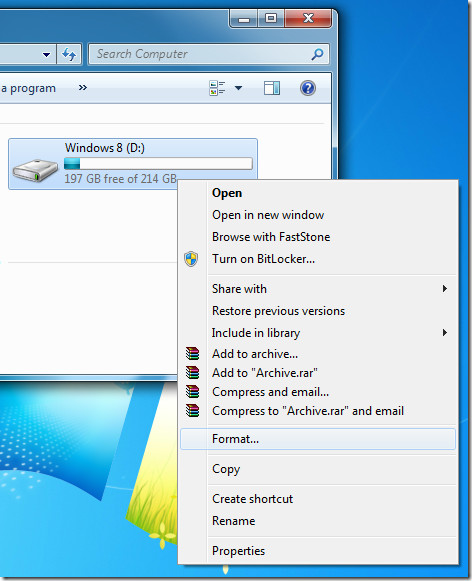
Αφού διαμορφώσετε τη μονάδα δίσκου, πρέπει να καταργήσετε τα Windows 8 Προγραμματιστής Προεπισκόπηση προεπισκόπησης καταναλωτών από το μενού Προχωρημένες επιλογές εκκίνησης. Αυτό απαιτεί τη χρήση της εντολής BCDEdit για να τροποποιήσετε ή να καταργήσετε τα Windows 8 Ανάπτυξηr Είσοδος εκκίνησης του καταναλωτή. Ωστόσο, εάν θέλετε εναλλακτική GUI για την εντολή BCDEdit, κάντε λήψη του BOOTICE.
Το BOOTICE είναι ένα φορητό, βοηθητικό πρόγραμμα των Windows το οποίοσας επιτρέπει να επεξεργαστείτε το αρχείο δεδομένων Boot Configuration Data από μια απλοποιημένη διεπαφή. Ξεκινήστε το BOOTICE.EXE και μεταβείτε στην καρτέλα Επεξεργασία BCD. Βεβαιωθείτε ότι είναι ενεργοποιημένη η επιλογή Το σύστημα BCD. Κάντε κλικ στο κουμπί Προβολή / Επεξεργασία.
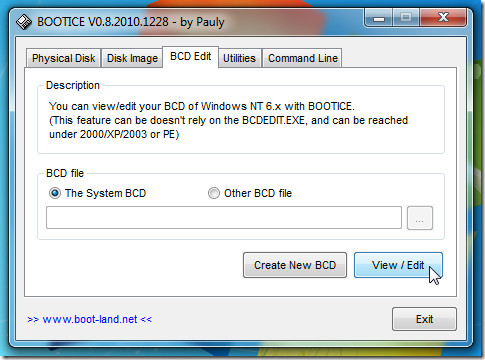
Θα ανοίξει τον επεξεργαστή BCD. Επιλέξτε Windows Προγραμματιστής Προεπισκόπιση καταναλωτών από την αριστερή πλαϊνή μπάρα και πατήστε Del για να διαγράψετε την καταχώρηση προεπισκόπησης του Προγραμματιστή των Windows 8 από το μενού επιλογών εκκίνησης.
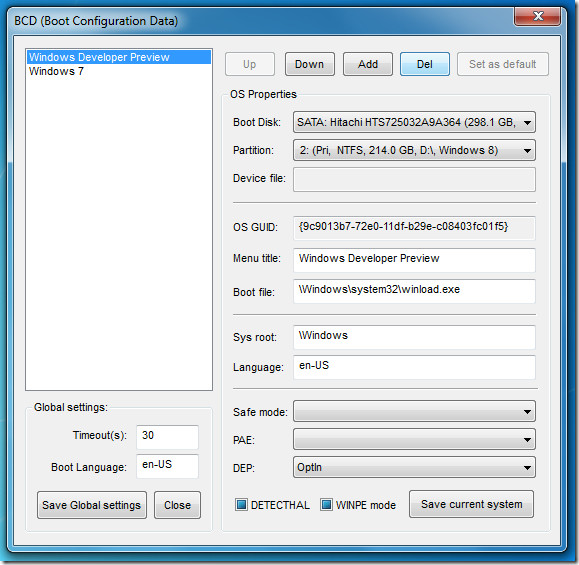
Μπορείτε να ακολουθήσετε τα ίδια βήματα για την κατάργηση του Windows 8 Server Προγραμματιστής Προβολή καταναλωτών από το σύστημα. Αφού διαμορφώσετε τη μονάδα Windows 8 Server, εκκινήστε το BOOTICE, ανοίξτε τον επεξεργαστή BCD και διαγράψτε τον Windows Server Προγραμματιστής Καταχώρηση προεπισκόπησης καταναλωτή στο αρχείο BCD του συστήματος.

Οι χρήστες που πραγματοποίησαν μια καθαρή εγκατάσταση των Windows 8 Προγραμματιστής Consumer Κατασκευάστηκε μετά την κατάργηση των Windows 7 πρέπει να χρησιμοποιήσετε το δίσκο εγκατάστασης των Windows 7 για να καταργήσετε τα Windows 8 Προγραμματιστής Δημιουργία καταναλωτών και στη συνέχεια εγκατάσταση των Windows 7τους υπολογιστές τους. Από τώρα, τα Windows 8 δεν επιτρέπουν την αναβάθμιση του υπολογιστή σας από το παράθυρο 7 στα Windows 8. Θα διατηρήσουμε αυτή την ανάρτηση ενημερωμένη με τις μεθόδους κατάργησης εγκατάστασης των Windows για κάθε επανάληψη της έκδοσης των Windows 8.













Σχόλια